迅捷PDF分割合并工具是一款好用的PDF文档编辑工具。使用本软件可以轻松对电脑本地PDF文档进行分割、合并、加密、解密、提取图片等操作,简单好用
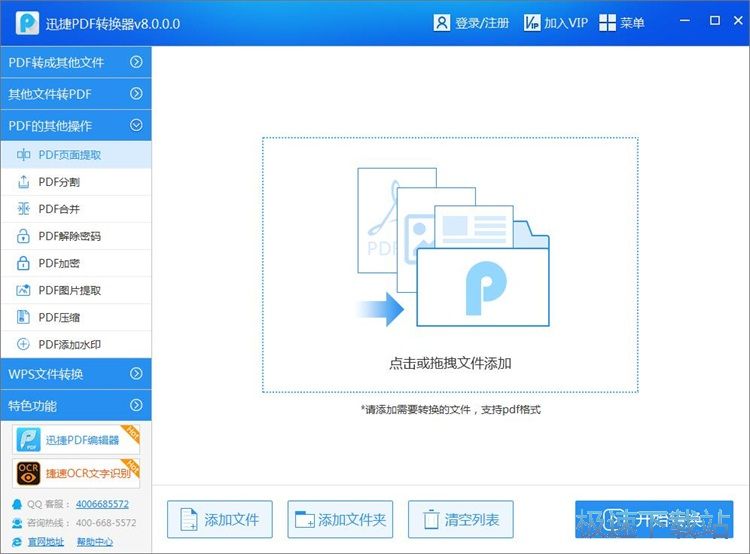
PDF分割
极速小编这一次就给大家演示一下怎么使用迅捷PDF分割本地PDF文档吧。点击软件主界面左边功能列表中的PDF分割,进入频道文档分割功能界面;
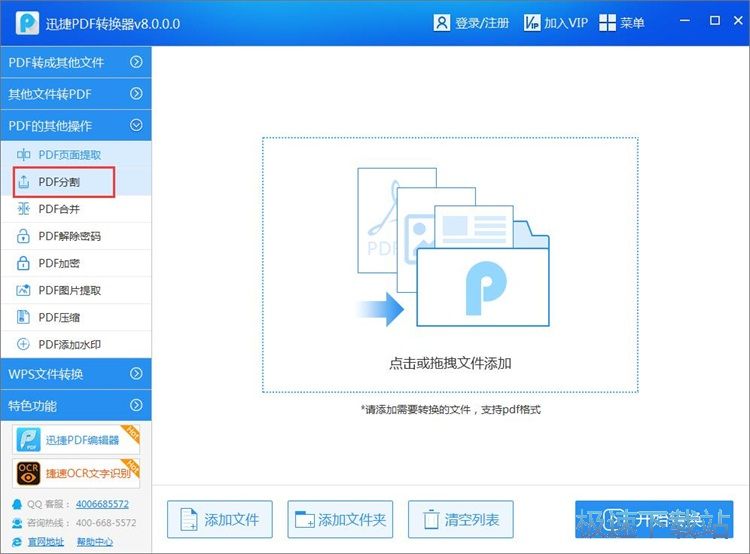
进入PDF分割功能界面后,点击添加文件,打开文件浏览窗口,选择PDF文档进行分割;
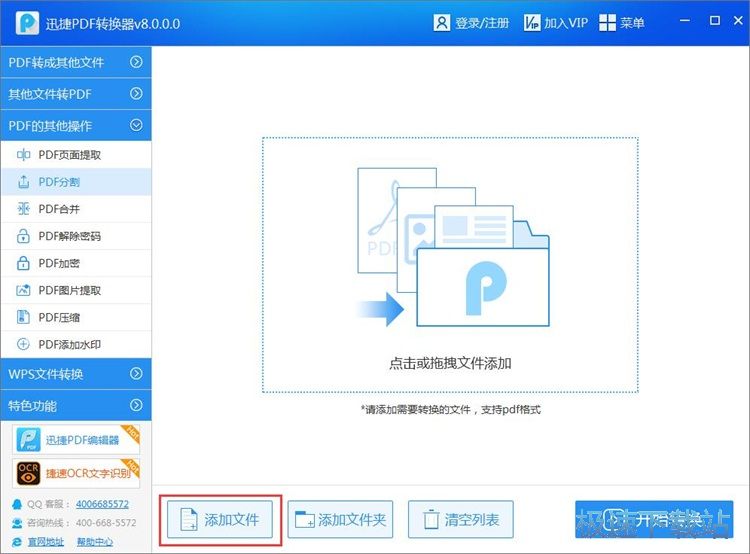
在文件浏览窗口中,根据PDF文档的存放路径,在文件夹中找到想要进行文档分割的PDF文档。选中PDF文档之后点击打开,将PDF文档导入到软件中;
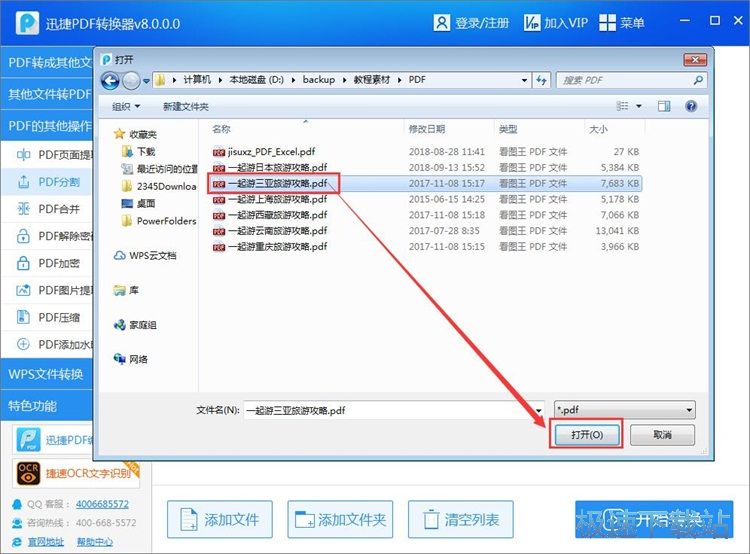
PDF文档成功导入到软件中。我们在软件的PDF文件列表中可以看到刚刚选择的PDF文档的文件名和页数;
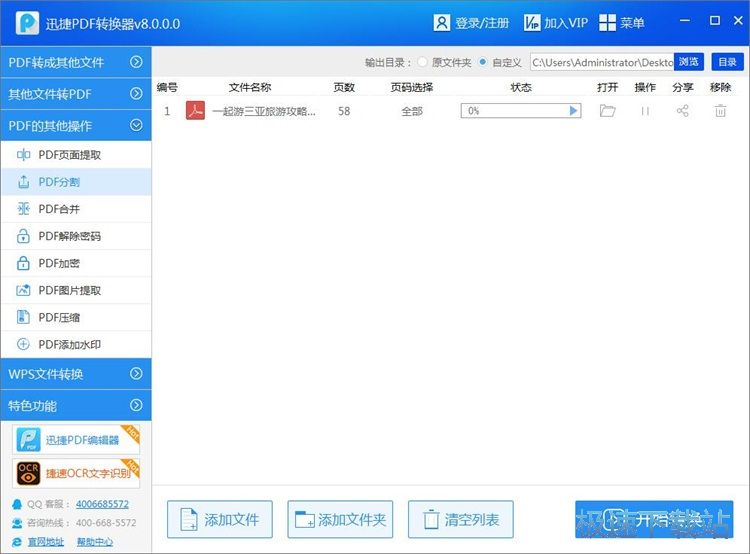
接下来我们还可以设置分割PDF文档的路径了。软件默认将分割得到的PDF文档输出到系统桌面上。点击文件输出路径右边浏览按钮,打开文件夹浏览窗口,选择PDF文档输出路径;
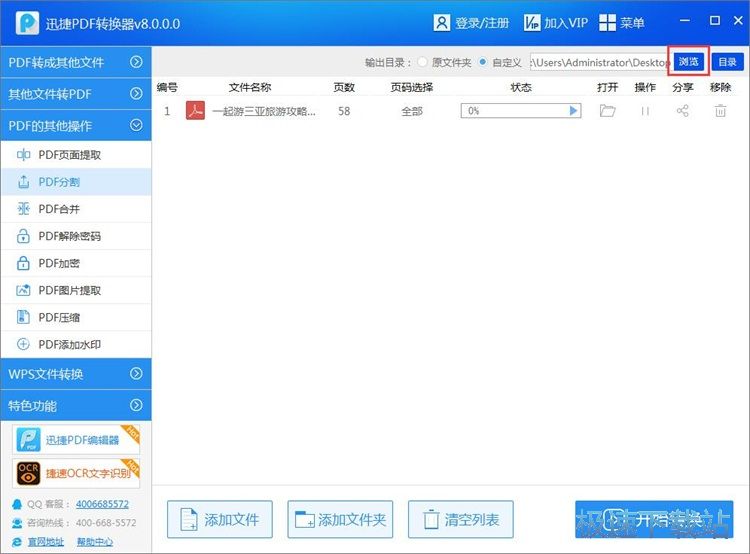
在文件夹浏览窗口中,点击选中想要保存分割PDF文档得到的PDF文档的文件夹,然后点击选择文件夹,就可以完成PDF文档输出路径设置;
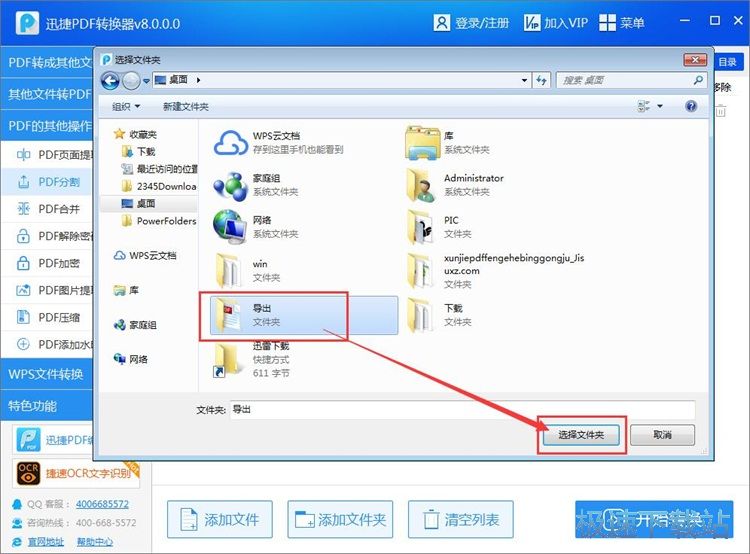
PDF文档分割参数设置完成后,点击软件主界面右下角的开始转换,开始分割文件列表中的PDF文档;
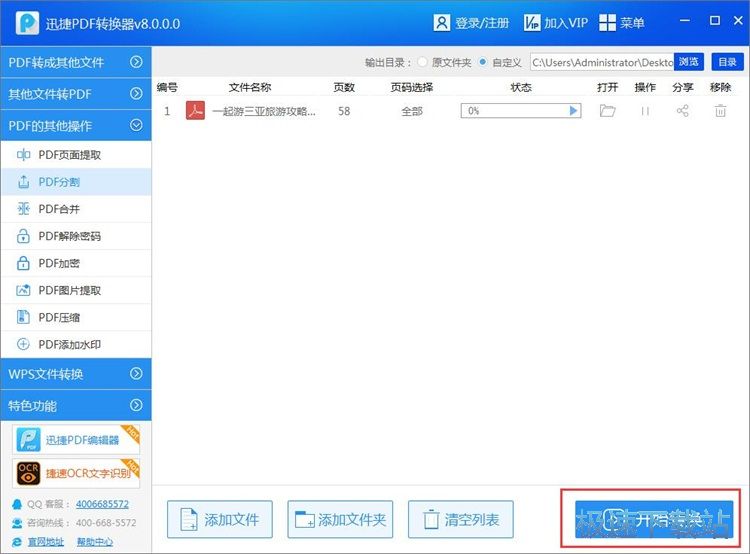
软件正在分割文件列表中的PDF文档,PDF分割需要一定的时间,请耐心等待软件分割完成;
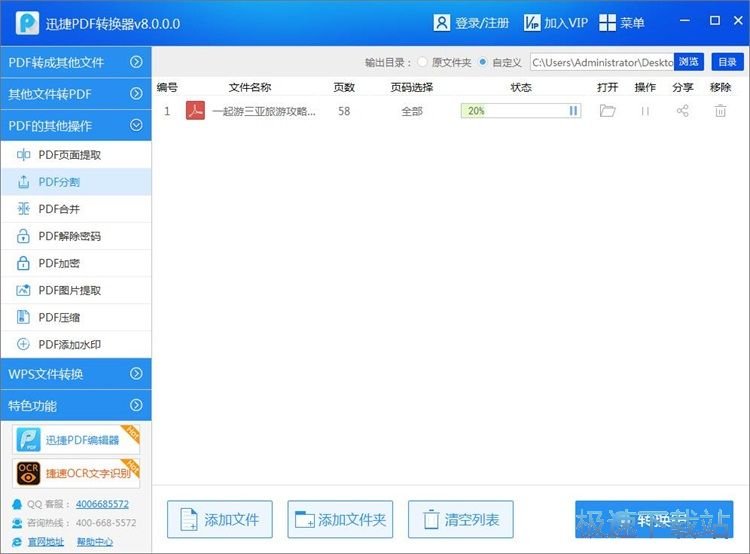
这时候软件会弹窗提示非VIP用户仅支持文档前5页(个)的转换,完整的功能需要开通VIP。关闭弹窗即可;
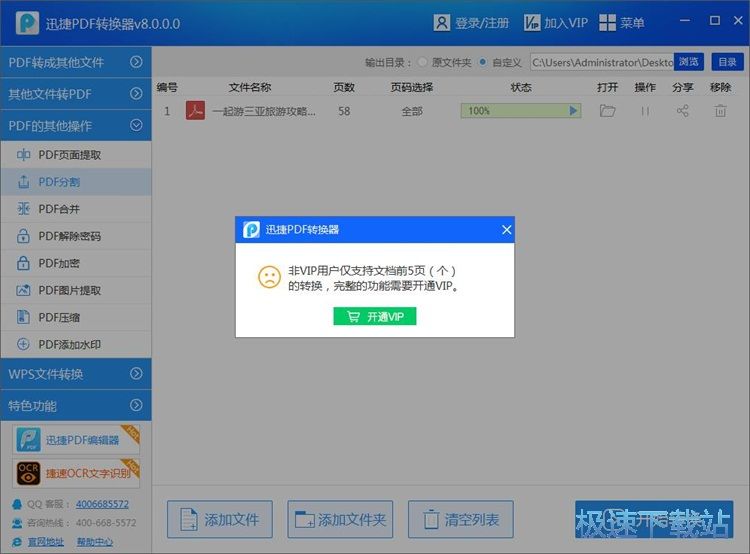
PDF文档分割成功。打开设置好的PDF文档输出路径文件夹,就可以看到使用软件分割PDF文档前5页得到的5个PDF文档。
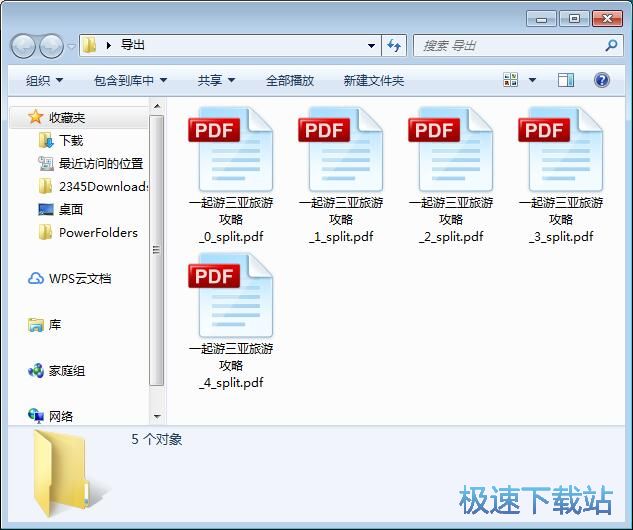
PDF合并
完成了PDF文档分割,接下来我们试一下软件的PDF文档合并功能吧。点击软件主界面左边的PDF合并,进入PDF文档合并功能界面;
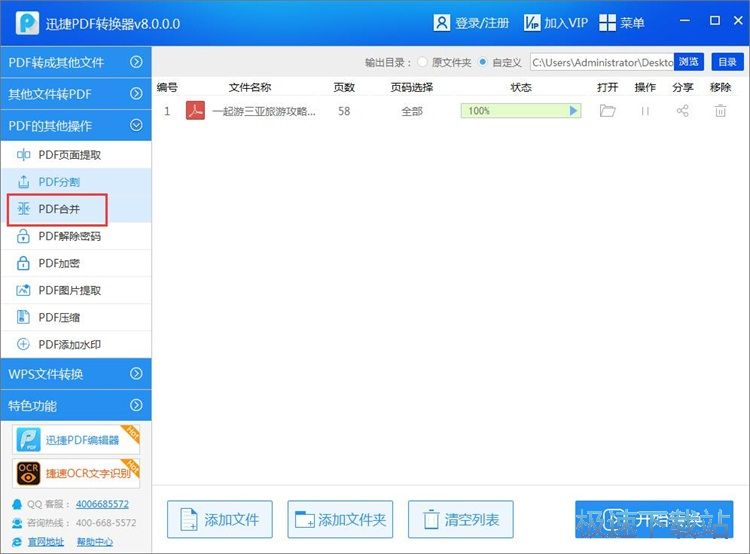
要合并PDF文档,起码要有2个PDF文档。所以我们要添加一个新的PDF文档到软件中,添加文档的方法参照上面的PDF文档分割的步骤,极速小编就不重复说明了;
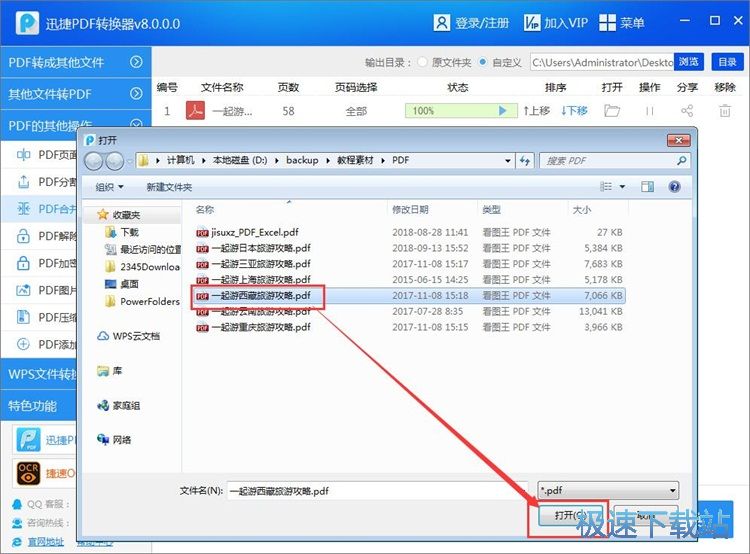
PDF文档成功添加到软件中,我们可以看到软件的PDF文档列表中现在有2个PDF文档;
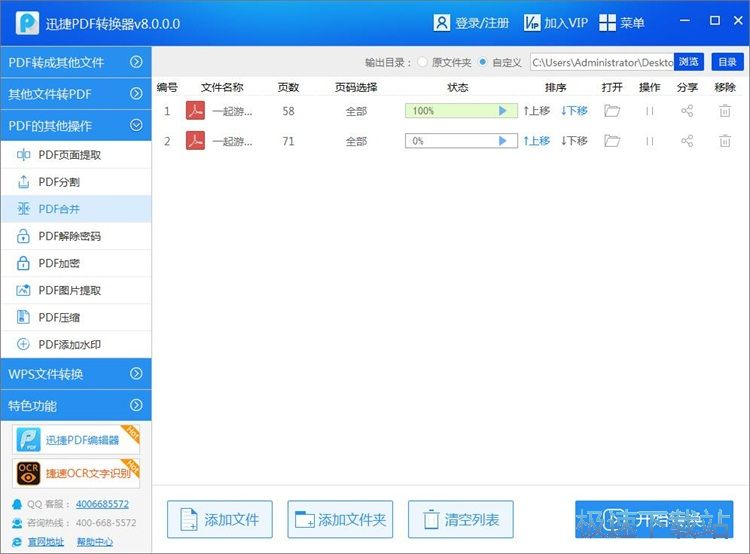
接下来我们可以设置PDF文档进行合并的页面。双击文档列表中的PDF文档,打开页数设置窗口;
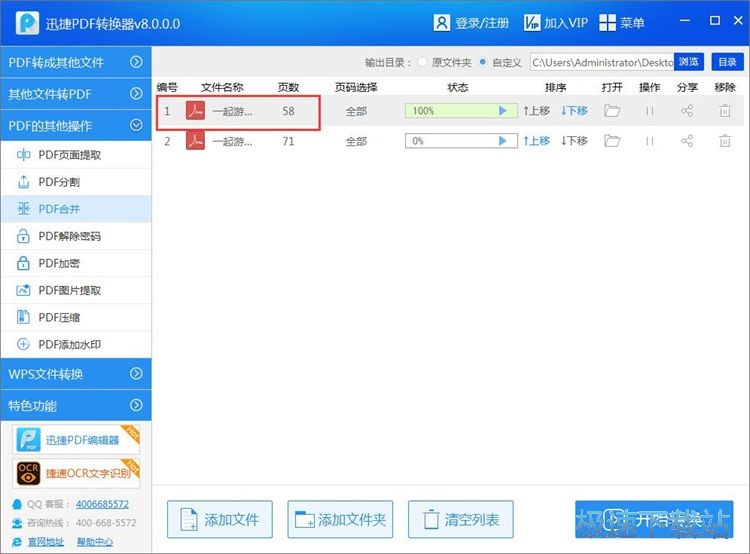
在页面选择窗口中,在页码输入框中输入了“1-5”设置使用PDF文档的前5页进行合并。设置完成后点击确定;
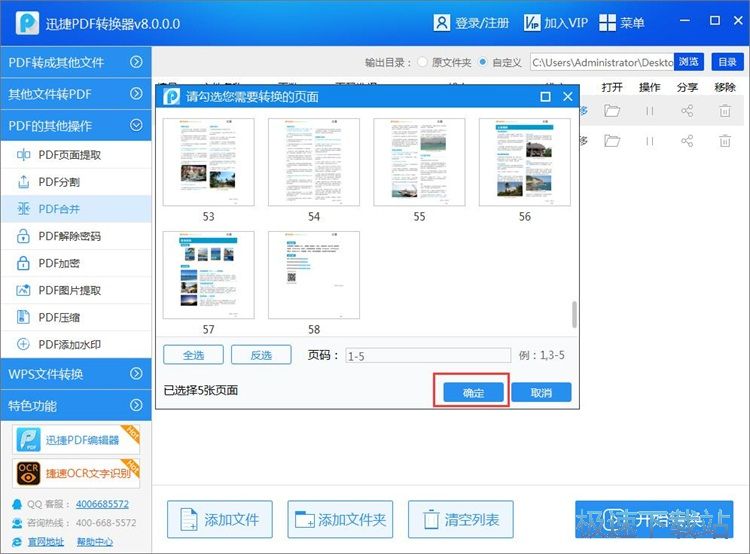
另一个PDF文档也做同样的设置。软件会默认将PDF文档输出到上一次实用软件时PDF文档的输出路径文件夹,无需重复设置。点击软件主界面有下角的开始转换,就可以开始将文件列表中的PDF文档合并成一个PDF文档了;

软件正在合并PDF文档。请耐心等待文档合并完成;

PDF文档合并成功。打开PDF文档输出路径文件夹,就可以看到使用软件奖两个PDF文档前5页合并而成的PDF文档。

PDF加密
完成了PDF文档合并,接下来我们试一下软件的PDF文档加密功能吧。点击软件主界面左边的PDF加密,进入PDF文档加密功能界面;

目前PDF文档列表中有2个PDF文档,极速小编只想对其中一个PDF文档进行加密。点击PDF文档列表中的移除按钮,就可以移除其中的PDF文档;

PDF文档移除成功。接下来我们就可以开始设置PDF文档的加密密码了。用鼠标右键点击PDF文档列表中的PDF文档,点击右键菜单中的设置密码,设置PDF文档的加密密码;

在PDF文档加密密码输入框中,输入想要使用的PDF文档加密密码。极速小编输入了“jisuxz”。PDF文档加密密码设置完成后点击确定;

PDF文档加密密码设置完成后,就可以将加密后的PDF文档输出到本地文件夹中了。软件已经为我们设置好默认的PDF文档输出路径。点击软件主界面右下角的开始转换,就可以将PDF文档列表中的PDF文档进行加密保护;

软件正在加密PDF文档。加密PDF文档需要一定的时间,请耐心等待文档加密完成;

PDF文档加密成功。这时候我们可以在PDF文档加密功能窗口中看到PDF文档的加密状态进度显示为100%,说明软件已经成功将文件列表中的PDF文档进行加密保护。

迅捷PDF分割合并工具的使用方法就讲解到这里,希望对你们有帮助,感谢你对极速下载站的支持!